共有SSLを使用する。公式サイトがエックスサーバーの場合
共有SSLを使用する。公式サイトがエックスサーバーの場合
Step1
エックスサーバーのコントロールパネルにログイン(サーバーパネル)して、SSL設定を選択します。
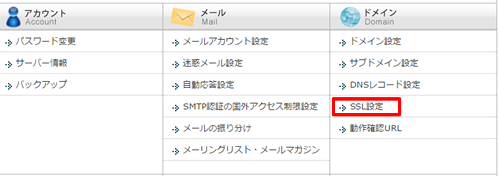
Step2
ドメインを選択します。
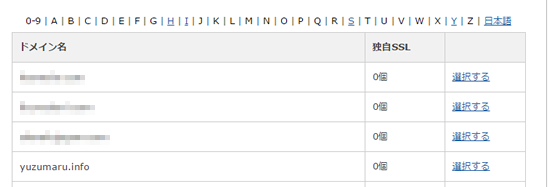
Step3
「独自SSL設定を追加する」を選択します。
※URLは、ここで表示されているように www. ありなし(2Way方式)いずれでもアクセスできます。
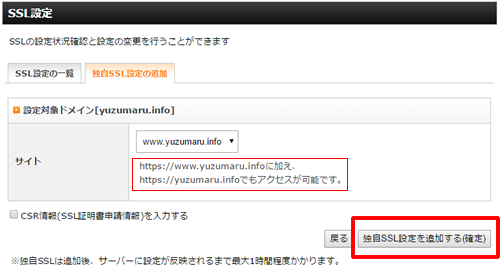
若干処理に時間がかかりますけど、追加されるとこんな画面になります。
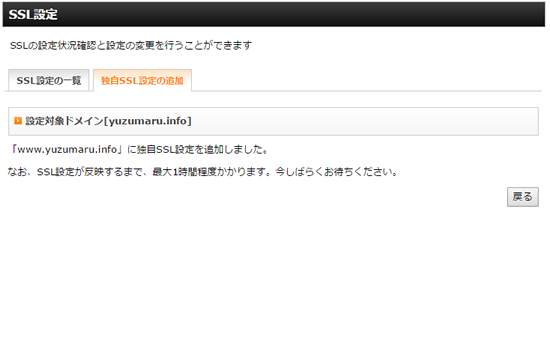
Step4
SSL一覧で追加されたことを確認します。
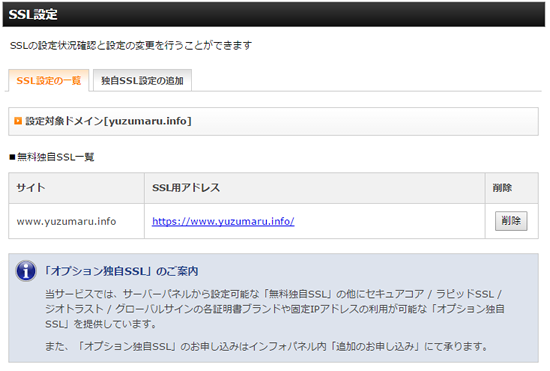
あれ?エックスサーバーの場合 URL が http から https に変わっただけじゃん?
当たり!!
そうなんです、エックスサーバーを使えば SSLの使用は無料なんです。
ただし、無料の証明書はエックスサーバーの証明書になります。
有名どころの証明書を使いたいときにだけ、有料の1000円コース、オプション独自SSLを使うことになります。
つまり、SSLを無料で使いたければ エックスサーバーがいいということになります。
Step1
エックスサーバーのコントロールパネルにログイン(サーバーパネル)して、SSL設定を選択します。
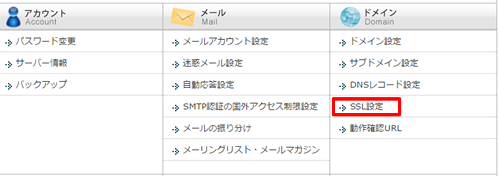
Step2
ドメインを選択します。
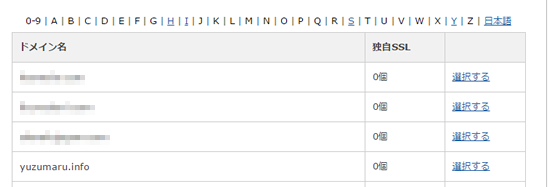
Step3
「独自SSL設定を追加する」を選択します。
※URLは、ここで表示されているように www. ありなし(2Way方式)いずれでもアクセスできます。
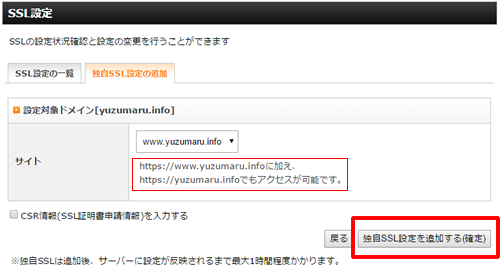
若干処理に時間がかかりますけど、追加されるとこんな画面になります。
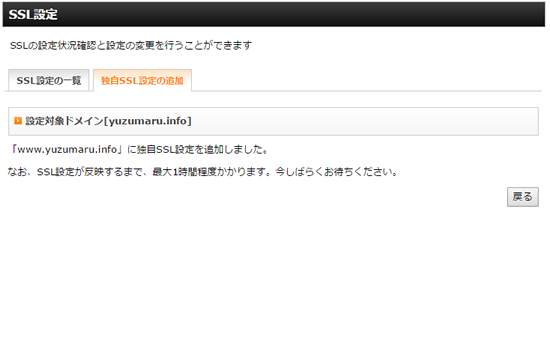
Step4
SSL一覧で追加されたことを確認します。
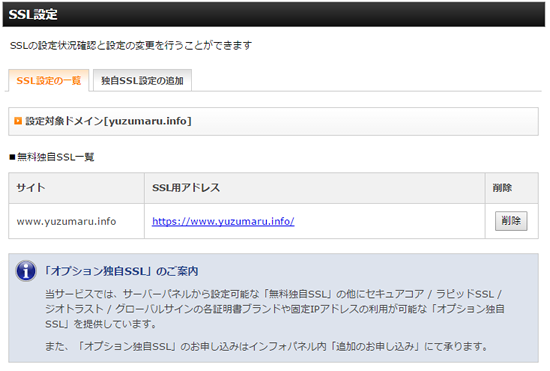
あれ?エックスサーバーの場合 URL が http から https に変わっただけじゃん?
当たり!!
そうなんです、エックスサーバーを使えば SSLの使用は無料なんです。
ただし、無料の証明書はエックスサーバーの証明書になります。
有名どころの証明書を使いたいときにだけ、有料の1000円コース、オプション独自SSLを使うことになります。
つまり、SSLを無料で使いたければ エックスサーバーがいいということになります。


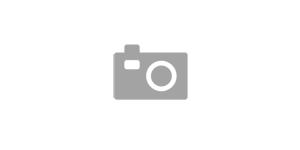
 数十年、コンピュータシステムのSE,プログラマをやってきて、その関係でホームページ、サイト制作などの仕事も行う一応有限会社の企業主ですw
数十年、コンピュータシステムのSE,プログラマをやってきて、その関係でホームページ、サイト制作などの仕事も行う一応有限会社の企業主ですw